新型コロナウイルス感染拡大の影響で、在宅勤務が広まっています。職種にもよりますが、Web会議やチームメンバー同士のやり取りで電話をかける機会も多いかと思います。でも、1日中ずっと携帯電話を耳に当てて話し続けるのを避けたい方や仕事用とプライベート用のスマートフォンの区別をハッキリ付けたい方は、ノートパソコンやデスクトップを使ってそれらの問題を解決することができます。
パソコンから電話をかける選択肢はいくつかあります。オンライン会議ツール「Zoom」やビジネスチャットアプリの「Slack」などもその選択肢ではありますが、ここではMacまたはWindowsから実際に電話をかける方法について焦点を当ててみたいと思います(「パソコンで電話を受ける方法」についてですが、いくつかのソフトウェアにおいては常に電話の受け取りが可能というわけではありません)。
ハードウェアで必要なもの
まず初めに、パソコンは欠かせません。パソコンに関してはWindows、Mac、ノートパソコンまたはデスクトップのいずれでも特に問題はありません。
友人や家族、会社の同僚に電話をかける際に、パソコンに内蔵されているマイクやスピーカーを使って通話は可能ですが、それがベストな方法ってわけでもありません。マイク付きヘッドセットを使うと音がクリアに聞こえるのに加え、自分にしか相手の声は聞こえないのでプライバシー保護にも最適です。

ヘッドセットに関しては、ビジネス用でもゲーム用でもOKです。一般的なヘッドセットはAmazonから購入することができ、Turtle Beach(タートルビーチ)のゲーミングヘッドセットElite Pro 2やApple(アップル)のAirPodsなども選択肢の一つです。
Web会議や大事な取引などで電話をかける際には、パソコンに接続したヘッドセットが正しく機能しているかどうか事前に確認しておくことをお勧めします。
まずはWindowsの場合です。「スタートメニュー」〉「設定」〉「システム」〉「サウンド」の順にクリックしたら、この画面でヘッドセットが再生デバイスとして設定されているかどうかを確認します。そして音量の調整まで済んだらマイクテストをしてみましょう。ちなみに、アプリごとに音量を調整したい場合は、「サウンド」〉「アプリの音量とデバイスの基本設定」からいつでも調整が可能です。
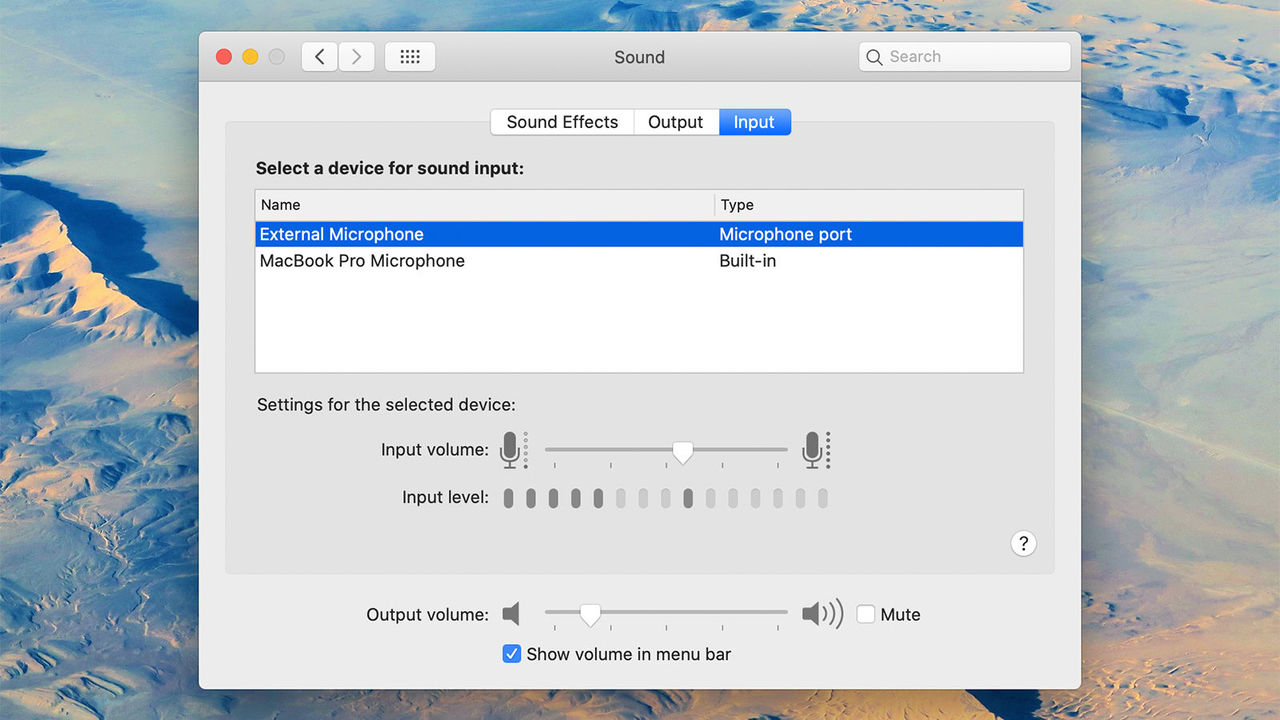
次にMacOSの場合です。左上のAppleマークをクリックしたら「システム環境設定」を選択します。次に、「サウンド」を選ぶと、出力と入力の画面が表示されヘッドセットが選べるようになります。他にもこの画面から音量バランスなどの細かい調整が可能です。
これらの設定は特に難しくはないので、いきなり本番で試すよりも予め各設定を見直しておくと良いでしょう。全ての準備が整ったらWindowsはボイスレコーダー、MacはQuickTime Playerを使ってテスト録音をすることだってできます。
ソフトウェアで必要なもの
パソコンで電話をかける方法はたくさんあります。もしもMacとiPhoneの両方を使っていて、それぞれ同じApple IDを使ってiCloudにサインインしている場合は、FaceTimeが便利です。FaceTimeの検索フィールドに電話番号を入力して、オーディオボタンをクリックするだけで電話をかけることができます(もしくは「連絡先」から電話をかけたい人を選択してポインタを電話番号の上に移動させて「電話」ボタンをクリックすることで発信することもできます)。
Windowsの場合は、Windows 10とAndroidスマートフォンを組み合わせることで、パソコンで電話をかけたり受けたりすることができるようになります。この機能は実際MacとiPhoneの組み合わせと同じくらいスムーズに使えます。「スタートメニュー」からアプリを起動した後は、画面に表示される「通話」をクリックします。そこから先は画面の指示に従ってください(こちらのアプリを事前にAndroidにインストールしておく必要がありますのでお忘れなく)。
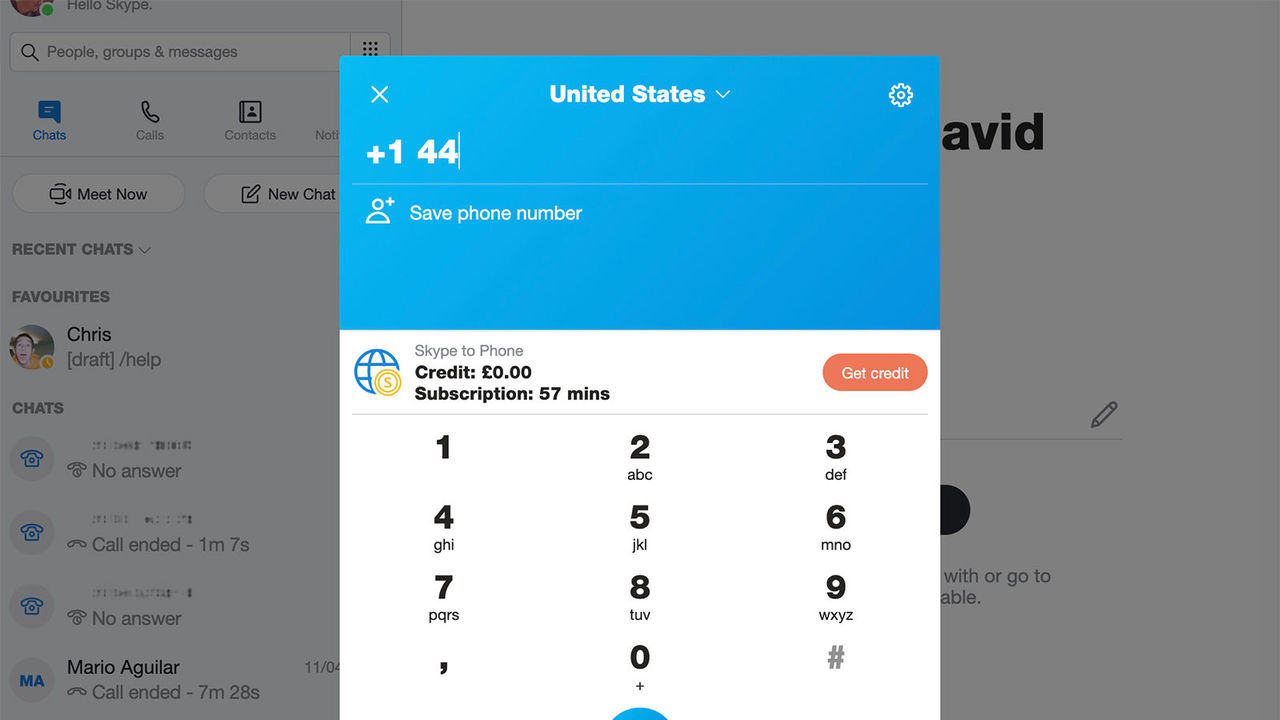
スマートフォンで何度も電話をかけたくない方には、MacとWindowsに対応しているSkypeも頼れる存在の一つです(通話料金に関してはこちらから確認ができます)。月額プランの中にはいくつかオプションが用意されていますが、Microsoft 365(Office 365)サブスクリプションを利用している場合は、世界中の固定電話と携帯電話へ毎月60分の無料通話が利用できます。
次に、仮想の電話番号を取得して利用できるKekuはSkypeに似たシステムですが、パソコンではWebブラウザからのみ利用が可能です(国際通話料金に関してはこちらから確認できます)。加えてKekuでは音声通話の録音が可能です。
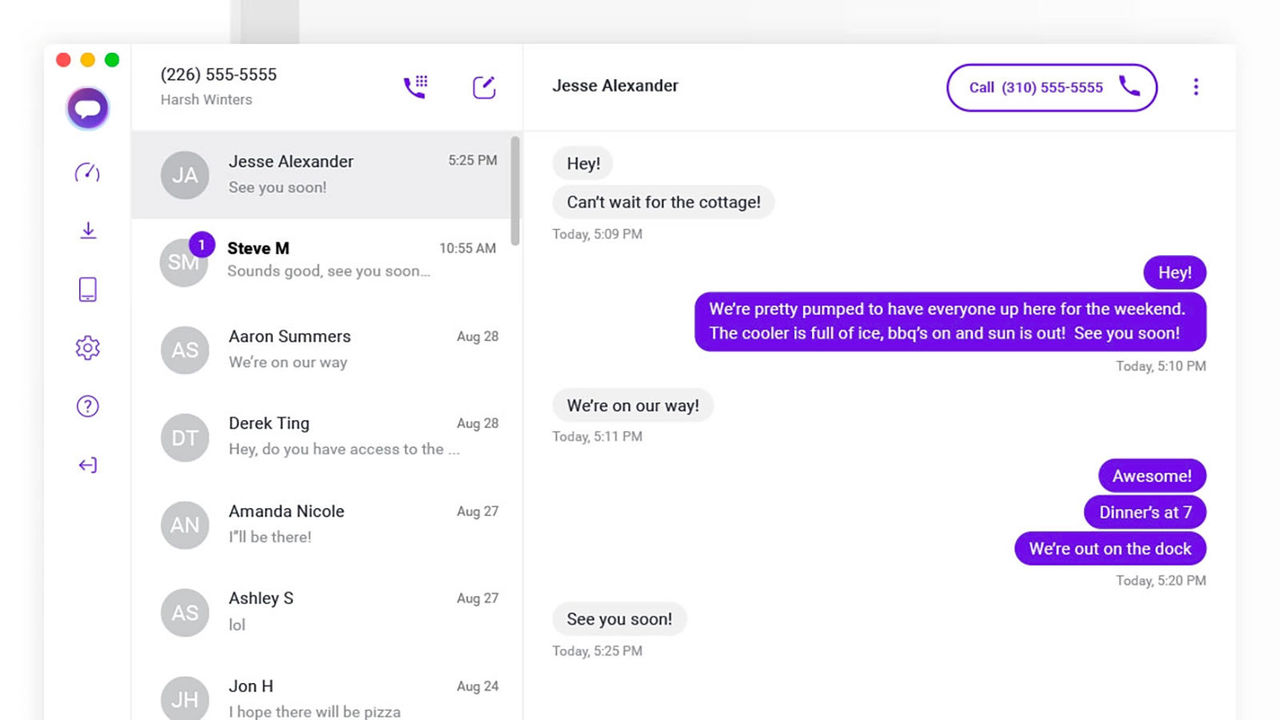
Google VoiceはGoogleが提供するサービスです。パソコンではWebブラウザから利用可能で、アメリカとカナダへの通話が無料ですが、サービスは米国内のみで利用可能です(詳しい国際通話料金に関してはこちらから確認できます)。Google Voiceはパソコンから電話をかけられるだけでなく、ボイスメールを自動でテキスト化してくれる機能も備わっています。
最後にご紹介するのは、TextNowです。WindowsやMacで利用できるのはもちろん、AndroidとiOS向けにもアプリが配信されています(記事作成時点では日本ではAndroidアプリのみ利用可)。アカウント作成時に無料で取得できる電話番号を使って、アメリカとカナダへの携帯電話や固定電話に無料でチャットや電話をかけることができます(国際通話料金に関してはこちらから確認ができます)。サブスクリプションに登録することで、先ほどGoogle Voiceでも紹介したボイスメールの自動テキスト化や広告を非表示にすることが可能です。
科学&テクノロジー - 最新 - Google ニュース
April 13, 2020 at 08:00AM
https://ift.tt/2VudaIy
PCから「電話」をかける方法(音声通話ではなく) - ギズモード・ジャパン
科学&テクノロジー - 最新 - Google ニュース
https://ift.tt/2Fxmm8b
Shoes Man Tutorial
Pos News Update
Meme Update
Korean Entertainment News
Japan News Update
Bagikan Berita Ini














0 Response to "PCから「電話」をかける方法(音声通話ではなく) - ギズモード・ジャパン"
Post a Comment